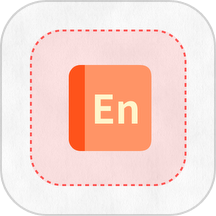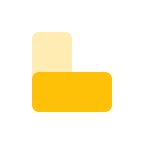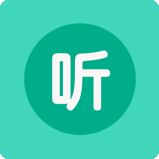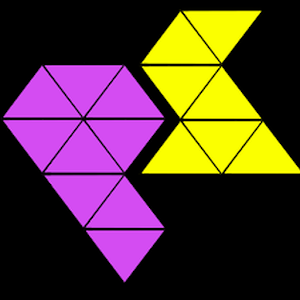轻松掌握Excel RANK函数,让数据排名一目了然!
作者:佚名 来源:未知 时间:2024-10-27
在Excel中,RANK函数是一个强大且实用的统计工具,它能够帮助用户根据某一范围内的数值大小进行排序,并返回指定值的排名。无论是在学术研究、商业分析还是日常生活中,RANK函数都扮演着不可或缺的角色。本文将从多个维度详细介绍如何在Excel中使用RANK函数,包括其基本语法、常见应用场景以及进阶技巧。
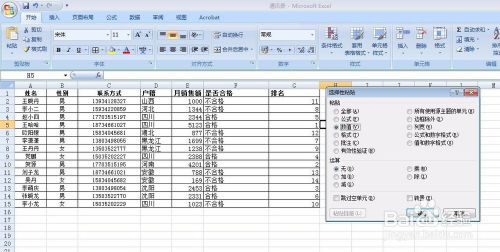
一、RANK函数的基本语法
RANK函数的基本语法为:`RANK(number, ref, [order])`。

number:必需参数,表示要找到其排位的数字。
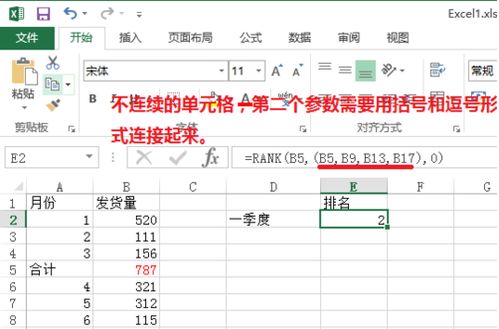
ref:必需参数,表示对数字列表的引用。在引用范围内,非数字值将被忽略。
[order]:可选参数,用于指定数字的排位方式。如果省略或设置为0,则按降序排列;如果设置为非零值,则按升序排列。
二、RANK函数的常见应用场景
1. 单一数据列的排名
假设我们有一列学生考试成绩数据,位于A2:A10单元格区域,想要为每个学生的成绩进行排名,可以在B2单元格中输入公式`=RANK(A2,$A$2:$A$10,0)`,然后向下拖动填充柄以应用公式到整个B列。这里,`$A$2:$A$10`表示成绩数据的范围,`0`表示按降序排列,即成绩最高的学生排名为1。
2. 跨列数据排名
如果数据分布在多列,但你想要对其中一列的数据进行排名,仍然可以使用RANK函数。比如,在C列中根据学生的语文成绩进行排名,只需在D2单元格中输入`=RANK(C2,$C$2:$C$10,0)`,并向下拖动填充柄即可。
三、进阶使用技巧
1. 升序排列
默认情况下,RANK函数按降序排列数据。如果需要按升序排列,只需将`[order]`参数设置为非零值,如`1`。例如,`=RANK(A2,$A$2:$A$10,1)`表示按学生成绩的升序排列,即成绩最低的学生排名为1。
2. 多列数据排名
当需要对多列数据进行排名,且每列数据都有独立的排名需求时,可以分别对每列使用RANK函数。但如果想基于多列数据(如总分、平均分等)进行整体排名,则需要通过辅助列来实现。例如,可以先计算总分,然后在新的列中使用RANK函数对总分进行排名。
3. 关联排名的修正
在存在并列排名的情况下,默认RANK函数会赋予相同的排名,并跳过后续排名。比如,两个学生并列第一,则下一个学生的排名将是第三,而非第二。如果需要避免这种跳跃,可以使用更高级的公式或技巧来修正排名,如使用`RANK.AVG`函数或在RANK函数的结果上添加修正系数。
4. 不出现相同排名的处理
在某些情况下,我们可能希望即使数值相同,排名也按照出现的顺序进行。这可以通过在RANK函数的基础上结合`COUNTIF`函数来实现。例如,`=RANK(A2,$A$2:$A$10) + COUNTIF($A$2:A2, A2) - 1`这个公式会确保即使数值相同,排名也会根据数据出现的顺序依次增加。
5. 跨工作表排名
如果你的数据分布在不同的工作表中,但仍需进行整体排名,可以使用跨工作表的引用功能。在RANK函数的`ref`参数中,可以通过工作表名加感叹号(!)的方式指定其他工作表中的数据范围。例如,`=RANK(A2,Sheet2!$A$2:$A$10,0)`表示基于Sheet2中A2:A10的数据范围对A2单元格的值进行排名。
四、注意事项
1. 引用范围的选择:在使用RANK函数时,引用的数值集合最好是一个单列或单行,以便于统计和计算。
2. 数据类型的检查:确保`ref`参数引用的数据范围内没有非数字值,这些值将被忽略,可能导致排名不准确。
3. 排序方式的理解:深入理解`[order]`参数的含义,确保排名结果符合你的需求。
4. 并列排名的处理:了解并列排名对后续排名的影响,并根据需要选择适当的排名方式或修正方法。
五、结语
RANK函数是Excel中一个非常实用的统计工具,通过它,我们可以轻松地对数据进行排名和分析。掌握RANK函数的基本语法、常见应用场景以及进阶使用技巧,将大大提高我们处理数据的效率和准确性。无论是学术研究、商业分析还是日常生活,RANK函数都能为我们提供有力的支持。希望本文能帮助你更好地理解和使用